2019 OPEL KARL android auto
[x] Cancel search: android autoPage 36 of 123

36Urządzenia zewnętrzne
Wyświetlanie zegara i temperatury
Aby wyświetlać czas i temperaturę w
trybie pełnoekranowym, należy
włączyć opcję Zegar. Wyświetlanie
temperatury .
Ustawienia wyświetlacza
Wybrać Ustawienia wyświetlacza ,
aby otworzyć podmenu regulacji
jasności i kontrastu.
Dotknąć + i -, aby wyregulować
ustawienia.
Korzystanie z aplikacji na
smartfony
Klonowanie interfejsu
użytkownika smartfona
Aplikacje klonowania interfejsu
użytkownika smartfona Apple
CarPlay™ lub Android™ Auto
wyświetlają wybrane aplikacje ze
smartfona na wyświetlaczu
informacyjnym i pozwalają na ich
obsługę bezpośrednio za pomocą
elementów sterujących systemu
audio-nawigacyjnego.
Sprawdzić u producenta urządzenia,
czy ta funkcja jest kompatybilna z
danym smartfonem i czy ta aplikacja jest dostępna w danym kraju.
Przygotowanie smartfona
Telefon z systemem Android: Pobrać
aplikację Android Auto do smartfonu
ze sklepu Google Play™ Store.
iPhone: Upewnić się, że w smartfonie
jest aktywna funkcja SIRI ®
.Włączanie klonowania interfejsu
użytkownika smartfona
Nacisnąć ;, aby wyświetlić stronę
główną, a następnie wybrać
Ustawienia .
Przewinąć listę do Apple CarPlay lub
Android Auto .
Upewnić się że dana aplikacja jest
włączona.
Podłączanie telefonu komórkowego
Podłączyć smartfon do gniazda USB
3 30.
Uruchomienie klonowania interfejsu
użytkownika smartfona
Aby uruchomić funkcję klonowania
interfejsu użytkownika smartfona,
nacisnąć ; a następnie wybrać
Projekcja .
Uwaga
Jeśli system audio-nawigacyjny
rozpozna aplikację, jej ikona może
się zmienić na Apple CarPlay lub
Android Auto .
Aby uruchomić funkcję, można
również nacisnąć ; i przytrzymać
przez kilka sekund.
Page 73 of 123

Wprowadzenie73Ekran startowyEkran startowy zawiera przegląd
wszystkich dostępnych aplikacji. Na
drugiej stronie ekranu startowego
mogą znajdować się dodatkowe
aplikacje. Aby na nią przejść, szybko
przesunąć palcem w lewo.
Aby przejść do ekranu startowego,
nacisnąć ;.
● Dźwięk : Wyświetla aplikację
audio.
● Telefon : Wyświetla aplikację
telefoniczną.
● Klimatyzacja : Wyświetla
ustawienia klimatyzacji.
● Ustawienia : Wyświetla
ustawienia systemu.
● Apple CarPlay : Uruchamia Apple
CarPlay, gdy jest podłączony
telefon.
● Android Auto : Uruchamia Apple
CarPlay, gdy jest podłączony
telefon.
● Kamera : Wyświetla aplikację
układu widoku panoramicznego,
jeśli jest dostępna.● Usługi OnStar : Wyświetla ekran
usług OnStar, jeśli jest dostępny.
● Hotspot Wi-Fi : Wyświetla
ustawienia hotspota Wi-Fi, jeśli
są dostępne.
Dolny pasek Dolny pasek na ekranie pokazujenastępujące informacje:
● czas
● regulacja temperatury
● stan połączenia
Na dolnym pasku znajdują się
ponadto ikony zapewniające szybki
dostęp do ekranu startowego oraz
najważniejszych aplikacji.
Rozszerzony widok stanu
Rozszerzony widok stanu można
wyświetlić przez dotknięcie
środkowej części dolnego paska.
Pokazuje on następujące informacje:
● ważne powiadomienia
● data, godzina, temperatura
● stan połączenia sieciowego i połączenia Wi-Fi
Page 77 of 123
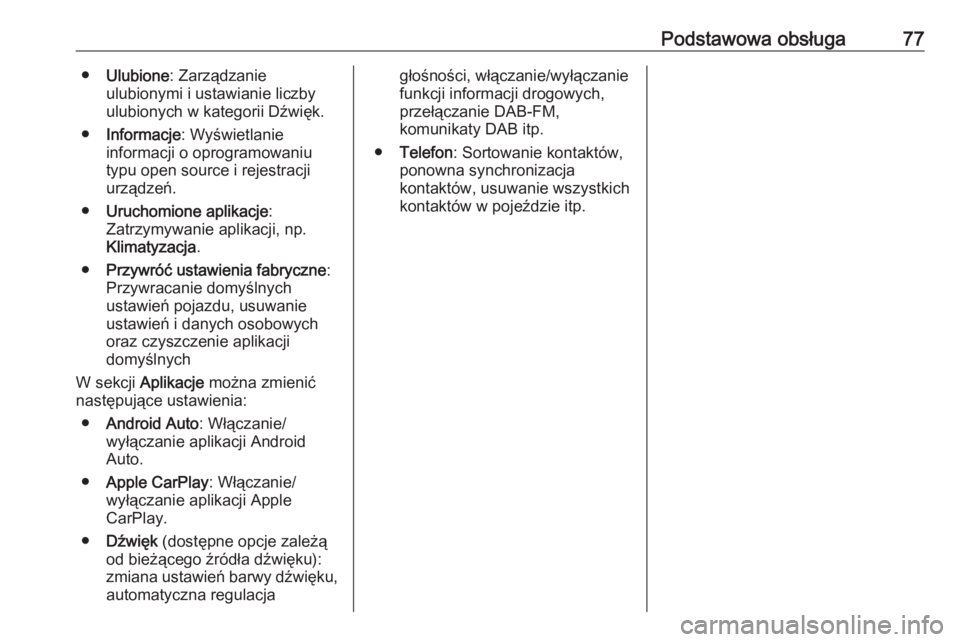
Podstawowa obsługa77●Ulubione : Zarządzanie
ulubionymi i ustawianie liczby
ulubionych w kategorii Dźwięk.
● Informacje : Wyświetlanie
informacji o oprogramowaniu
typu open source i rejestracji
urządzeń.
● Uruchomione aplikacje :
Zatrzymywanie aplikacji, np. Klimatyzacja .
● Przywróć ustawienia fabryczne :
Przywracanie domyślnych
ustawień pojazdu, usuwanie
ustawień i danych osobowych
oraz czyszczenie aplikacji
domyślnych
W sekcji Aplikacje można zmienić
następujące ustawienia:
● Android Auto : Włączanie/
wyłączanie aplikacji Android
Auto.
● Apple CarPlay : Włączanie/
wyłączanie aplikacji Apple
CarPlay.
● Dźwięk (dostępne opcje zależą
od bieżącego źródła dźwięku):
zmiana ustawień barwy dźwięku, automatyczna regulacjagłośności, włączanie/wyłączanie
funkcji informacji drogowych,
przełączanie DAB-FM,
komunikaty DAB itp.
● Telefon : Sortowanie kontaktów,
ponowna synchronizacja
kontaktów, usuwanie wszystkich kontaktów w pojeździe itp.
Page 82 of 123

82TelefonAby przełączyć przypisanie telefonu:1. W menu telefonu na wyświetlaczu
informacyjnym wybrać Telefony.
2. Dotknąć odpowiedniego telefonu komórkowego.
3. Przypisanie telefonu komórkowego zmienia się z
głównego na dodatkowy lub
odwrotnie.
Gdy dla jednego telefonu
komórkowego jest włączona opcja
Pierwszy do podłączenia , telefon ten
zostanie automatycznie podłączony
jako telefon główny.
Odłączanie podłączonego
telefonu komórkowego
1. W menu telefonu na wyświetlaczu
informacyjnym wybrać Telefony.
2. Dotknąć / obok sparowanego
telefonu komórkowego, aby
otworzyć menu ustawień.
3. Dotknąć Rozłącz.Usuwanie sparowanego telefonu
komórkowego
1. W menu telefonu na wyświetlaczu
informacyjnym wybrać Telefony.
2. Dotknąć / obok sparowanego
telefonu komórkowego, aby
otworzyć menu ustawień.
3. Dotknąć Usuń telefon .
Korzystanie z aplikacji na smartfony
Aplikacje klonowania interfejsu
użytkownika smartfona Apple
CarPlay i Android Auto wyświetlają
wybrane aplikacje ze smartfona na
ekranie systemu audio-
nawigacyjnego i pozwalają na ich
obsługę bezpośrednio za pomocą
elementów sterujących systemu
audio-nawigacyjnego.
Sprawdzić u producenta urządzenia,
czy ta funkcja jest kompatybilna z
danym smartfonem i czy ta aplikacja
jest dostępna w danym kraju.Przygotowanie smartfona
Telefon z systemem Android: Pobrać
aplikację Android Auto do smartfona
ze sklepu Google Play Store.
iPhone ®
: Upewnić się, że w
smartfonie jest aktywna funkcja Siri ®
.
Włączanie klonowania interfejsu
użytkownika smartfona
Nacisnąć ;, wybrać Ustawienia na
ekranie startowym i przejść do
Aplikacje .
Przewinąć listę i wybrać Apple
CarPlay lub Android Auto .
Upewnić się że dana aplikacja jest
włączona.
Podłączanie telefonu
komórkowego
Podłączyć smartfon do gniazda USB
za pomocą oryginalnego przewodu
dostarczonego przez producenta
smartfona.
Powrót do ekranu systemu audio- nawigacyjnego
Nacisnąć ;.
Page 84 of 123

84IndeksAAndroid Auto ................................. 82
Apple CarPlay............................... 82
Audio ............................................ 78
D
Dolny pasek .................................. 70
Drugi telefon ................................. 80
E Ekran główny ................................ 70
Ekran startowy .............................. 70
Elementy sterujące .......................70
Elementy sterujące na kole kierownicy ................................. 70
G Gniazdo USB ................................ 78
H
Hotspot Wi-Fi ................................ 74
I
Informacje ogólne .........................80
K Klonowanie interfejsu użytkownika smartfona.............. 82
Komunikaty DAB .......................... 78
Korzystanie z aplikacji na smartfony .................................. 82O
Obsługa wyświetlacza ..................74
Odtwarzanie dźwięku ...................78
P Parowanie telefonu .......................80
Pliki dźwiękowe ............................ 78
Podłączanie telefonu ....................80
Podłączanie urządzeń przez Bluetooth ................................... 80
Podstawowa obsługa ...................74
Połączenie Wi-Fi........................... 74
Przełączanie DAB-DAB ................78
Przełączanie DAB-FM ..................78
R Radioodbiornik.............................. 78
Rozszerzony widok stanu .............70
S Smartfon Klonowanie interfejsu
użytkownika smartfona.............. 82
Stacja z informacjami drogowymi. 78
T
Telefon Połączenie Bluetooth ................80
U Ustawienia dźwięku ......................78
Ustawienia systemowe .................74